Vorab zugeordnete Transaktionen für das Modul "Abstimmungscompliance" importieren
Sie können Transaktionen aus einer Flat File in eine Abstimmung importieren.
Beispiel: Sie könnten 10 Rechnungen für vorausbezahlte Ausgaben für Juli 2016 in eine Flat File aus Ihrem Quellsystem exportieren. Sie importieren die Transaktionen in die Abstimmung für vorausbezahlte Ausgaben für Juli 2016 in das Modul "Abstimmungscompliance".
Hinweis:
Die Importdatei darf maximal 500.000 Zeilen enthalten.- Transaktionsimportdateien sind Dateien mit durch Komma getrennten Werten (.csv).
- Sie können bis zu einer Million Transaktionen importieren.
- Für jede Transaktion werden separate Zeilen verwendet. Die erste Zeile enthält die Spaltenüberschriften, mit denen die Daten in den Spalten identifiziert werden, z.B. Transaktionsdatum. Die Spalte "Kurzbeschreibung" ist erforderlich. Falls Sie Transaktionen für mehrere Abstimmungen laden, müssen Sie auch die Abstimmungskonto-ID angeben. Es wird dringend empfohlen, ein Transaktionsdatum anzugeben, damit die Fälligkeit berechnet werden kann.
- Sie müssen auch den Betrag und die Währung für alle aktivierten Währungsgruppen angeben, die nicht der Währungsumrechnung unterliegen. Die Felder müssen das Label "Amount" (Betrag) und "Amount Currency" (Betragswährung) zusammen mit einer Zahl aufweisen, um die Währungsgruppe anzugeben. Beispiel: Amount1 und Amount Currency1 geben den Betrag und die Währung für die erste Währungsgruppe an.
Hinweis:
Sie müssen Betrag oder Währung nicht für umgerechnete Währungsgruppen einschließen.
- Wenn für diese Abstimmung zusätzliche Gruppen konfiguriert sind und Sie keine Werte für die zusätzlichen Gruppen importieren, werden die Beträge mit dem ausgewählten Wechselkurs für den im Profil ausgewählten Standardwährungscode berechnet.
-
Wenn Sie eine Währung, jedoch keinen Betrag angeben, wird der Betrag mit dem bereitgestellten Währungscode berechnet.
-
Wenn Sie einen Betrag und einen Währungscode angeben, wird der Betrag mit dem berechneten Umrechnungsbetrag verglichen, und wenn er abweicht, wird der Betrag als überschrieben markiert.
- Der umgekehrte Schrägstrich "\" ist ein Sonderzeichen in Dateiimporten. Das System liest das nächste Zeichen nach dem umgekehrten Schrägstrich unverändert. Damit Daten, die einen umgekehrten Schrägstrich enthalten, ordnungsgemäß aus der CSV-Datei geladen werden, müssen Sie einen doppelten umgekehrten Schrägstrich (\\) verwenden.
-
Spaltenheader sind immer mit den ursprünglichen englischen Namen angegeben. Übersetzte und vom Serviceadministrator geänderte Namen sind nicht zulässig.
Die korrekten Spaltennamen erhalten Sie am einfachsten, indem Sie eine Beispieltransaktion exportieren und die Importtransaktionen mithilfe der Datei ausfüllen.
- Attributnamen und andere Metadaten in den Zeilen der Importdatei müssen in das Gebietsschema des Benutzers übersetzt werden, der die Datei importiert.
- Wenn das Transaktionsdatum leer ist, wird das Enddatum der Periode als das Transaktionsdatum festgelegt.
So importieren Sie Transaktionen aus einer Datei:
-
Wählen Sie unter Home die Option Abstimmungen aus. Wählen Sie anschließend eine Abstimmung mit dem Status "Offen (bei Ersteller)" aus, für die Sie der Ersteller sind. Das Aktionsdialogfeld für Abstimmungen ist für Administratoren, Poweruser und Benutzer verfügbar.
Hinweis:
Sie können auch auf die Option Vorab zugeordnete Daten importieren über die Arbeitsliste oder über das Menü "Aktionen" unter Perioden zugreifen (für Serviceadministratoren und Poweruser). Sie können auf diese Option zugreifen, während Sie in einer einzelnen Abstimmung arbeiten. - Wählen Sie Aktionen, Vorab zugeordnete Daten importieren, Vorab zugeordnete Transaktionen importieren aus.
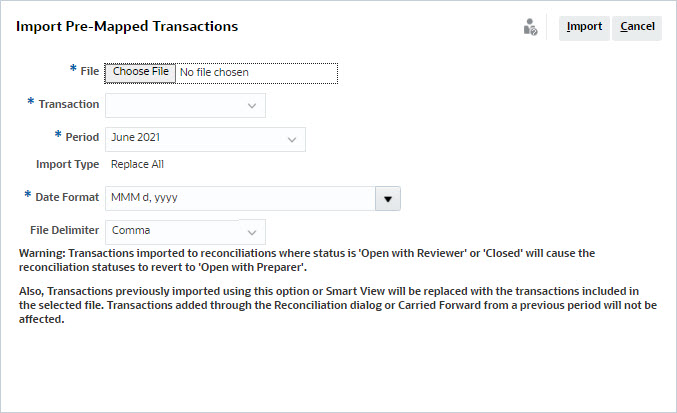
Hinweis:
Administratoren können Transaktionen für alle Abstimmungen importieren, Poweruser können für Abstimmungen importieren, die in ihrem Sicherheitsprofil enthalten sind, und Benutzer können für Abstimmungen importieren, bei denen dem Benutzer die Funktion "Ersteller" zugeordnet ist. Beachten Sie, dass beim Import von Transaktionen, die zuvor importiert wurden, die Transaktionen durch den neuen Import ersetzt werden, jedoch auf den Umfang beschränkt sind, der auf Ihrem Benutzersicherheitsprofil basiert.
Wenn Poweruser Transaktionen in mehrere Abstimmungen gleichzeitig importieren möchten, muss ihr Sicherheitsprofil sämtliche Abstimmungen beinhalten, in die die Transaktionen importiert werden sollen. Dies gilt für den Import von Transaktionen mit Account Reconciliation und Smart View.
Hinweis:
Wenn Sie bei einem Transaktionsimport die Option Alle ersetzen verwenden, werden vorhandene vorab zugeordnete Transaktionen nicht gelöscht. In einer Spalte ist angegeben, wie die Transaktion erstellt wurde.
-
Navigieren Sie zur Flat File der Transaktionen, die Sie hinzufügen möchten. Dies ist ein Beispiel für eine Transaktions-Flat File.
Hinweis:
Wenn Sie Transaktionen in eine einzelne Abstimmung importieren, wird das Feld Abstimmungskonto-ID in der Flat File nicht benötigt.
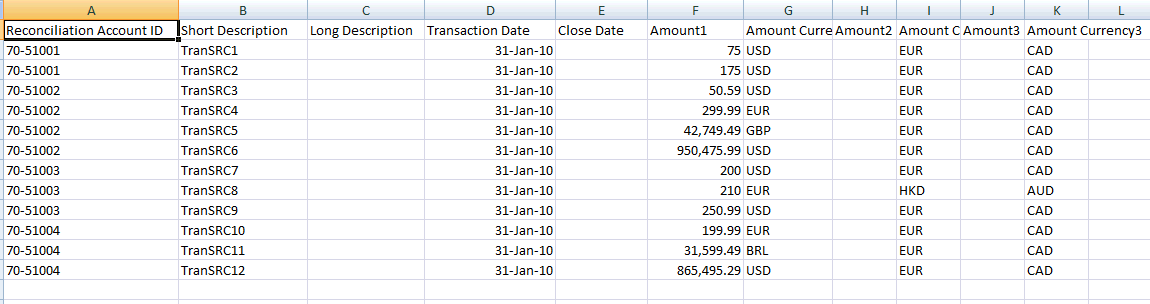
Hinweis:
Wenn Sie einen URL-Anhang haben, müssen Sie Ihrer Flat File die folgenden Spalten hinzufügen, wobei # eine Zahl darstellt.- Anhangsname#
- Anhangstyp#
- Anhangs-URL#
- Anhangsdokument-ID#
-
Wählen Sie den Transaktionstyp aus: Saldoklärungen, Anpassung an Quellsystem, Anpassung an Untersystem oder Abweichungsklärungen.
-
Wählen Sie aus der Dropdown-Liste der zulässigen Datumsformate ein Datumsformat aus. Datumsformate werden nicht umgerechnet. Standardmäßig wird das Datumsformat auf das Datumsformat des Gebietsschemas für den Speicherort der exportierten Datei gesetzt.
Beispiel:
-
MM/tt/jjjj
-
tt/MM/jjjj
-
tt-MMM-jj
-
MMM t, jjjj
-
- Wählen Sie ein Dateitrennzeichen für die Importdatei aus (z.B. Komma oder Tabulator). Oder wählen Sie Sonstige, um ein Einzelzeichen als Trennzeichen anzugeben.
- Klicken Sie auf Importieren.
Vorab zugeordnete Transaktionen werden sofort verarbeitet, und der Benutzer kann die Seite erst verlassen, wenn der Import abgeschlossen ist. Ergebnisse des Imports werden auf derselben Seite angezeigt.
Hinweis:
Nachdem vorab zugeordnete Transaktionen für das Modul "Abstimmungscompliance" geladen wurden, werden keine Nachverarbeitungsaktionen ausgeführt.